共計 1074 個字符,預計需要花費 3 分鐘才能閱讀完成。
自動寫代碼機器人,免費開通
這篇文章將為大家詳細講解有關 Linux 中 CentOS MySQL 數據庫安裝配置的示例,丸趣 TV 小編覺得挺實用的,因此分享給大家做個參考,希望大家閱讀完這篇文章后可以有所收獲。
安裝 mysql 數據庫的筆記,分享給大家
a) 下載 mysql 源安裝包:wget http://dev.mysql.com/get/mysql57-community-release-el7-8.noarch.rpm
b) 安裝 mysql 源:yum localinstall mysql57-community-release-el7-8.noarch.rpm
若結尾出現 complete!,則說明 MySQL 源安裝完成
c) 檢測是否安裝完成:yum repolist enabled | grep mysql.*-community.*

d) 安裝 mysql:yum install mysql-community-server
若結尾出現 Complete!,則 MySQL 安裝完成
e) 設置開啟啟動 mysql 服務:systemctl enable mysqld
f) 查看安裝的 mysql 版本:rpm -aq | grep -i mysql
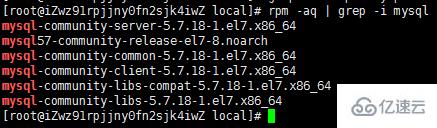
g) 啟動 MySQL 服務:systemctl restart mysqld
h) 查看 MySQL 初始密碼:grep A temporary password /var/log/mysqld.log

i) 更改 MySQL 密碼:mysqladmin -u root -p 舊密碼 password 新密碼

這里更改密碼出了問題,更改失敗,這是因為密碼太過簡單的原因。有兩個接解決方法:
方法一:把密碼設置復雜點(這是最直接的方法)
方法二:關閉 mysql 密碼強度驗證 (validate_password)
編輯配置文件:vim /etc/my.cnf,增加這么一行 validate_password=off
編輯后重啟 mysql 服務:systemctl restart mysqld
j) 設置 mysql 能夠遠程訪問:
登錄進 MySQL:mysql -uroot - p 密碼
增加一個用戶給予訪問權限:grant all privileges on *.* to root @ ip 地址 identified by 密碼 with grant option; // 可將 ip 改為 %%, 表示開啟所有的 
OK,我本地連接試下。

好了,到這里就結束了,祝大家別出 BUG。
關于“Linux 中 CentOS MySQL 數據庫安裝配置的示例”這篇文章就分享到這里了,希望以上內容可以對大家有一定的幫助,使各位可以學到更多知識,如果覺得文章不錯,請把它分享出去讓更多的人看到。
向 AI 問一下細節
